 Нельзя поменять настройки B&O Play Audio Control
Нельзя поменять настройки B&O Play Audio Control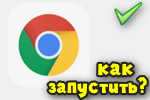
Вопрос от пользователя
Здравствуйте.
У меня перестал запускаться браузер Chrome (установлена официальная Windows 10, шедшая в комплекте к моему ноутбуку). Пробовал запускать другой браузер Edge (был встроен в Windows) - он работает, с ним все OK. В чем может быть причина проблемы именно с Chrome?
Доброго времени суток всем!
Наиболее частая причина такого поведения браузера:
- либо проблема с проводником/Windows (например, уже есть одна запущенная копия браузера, а вторая, которую вы открываете - просто не отображается);
- либо повреждение каких-то системных файлов самого браузера (в случае вирусного заражения, банального сбоя в работе приложения, проблемы с HDD и пр.).
В этой статье дам несколько базовых советов, которые стоит попробовать выполнить в первую очередь для восстановления работы Chrome.
Итак...
*
Содержание статьи📎
- 1 Что делать, если перестал запускаться Chrome
- 1.1 Совет 1. Проверьте, есть ли контрольная точка для отката
- 1.2 Совет 2. Посмотрите, нет ли запущенного процесса Google Chrome
- 1.3 Совет 3. Попробуйте использовать спец. ключ «--no-sandbox»
- 1.4 Совет 4. Проверьте, нет ли конфликтов модулей
- 1.5 Совет 5. Попробуйте «изменить» профиль пользователя
- 1.6 Совет 6. Проверьте ПК на вирусы, оцените работу антивирусного ПО
- 1.7 Совет 7. Переустановите браузер
→ Задать вопрос | дополнить
Что делать, если перестал запускаться Chrome
Совет 1. Проверьте, есть ли контрольная точка для отката
Один из самых эффективных способов вернуть работу браузера и системы в нормальное состояние — это попробовать ее откатить (если, конечно, у вас найдется контрольная точка).
Как посмотреть, на какие даты у вас в системе есть контрольные точки:
- нажать сочетание кнопок Win+R и использовать команду rstrui в окне "Выполнить" (после должно появиться окно с выбором контрольных точек, если они есть);
- далее из списка нужно будет выбрать одну из контрольных точек (на ту дату, когда всё работало хорошо!);
- затем согласиться с операцией восстановления и дождаться ее результатов... 😉
*
Собственно, таким простым способом, можно решить сию проблему. Однако, хочу отметить, что вообще в современных версиях Windows 10/11 автоматическое создание контрольных точек, почему-то, отключено...
*
Совет 2. Посмотрите, нет ли запущенного процесса Google Chrome
Также очень частая проблема при запуске браузера (не только Chrome) кроется в том, что его процесс уже запущен: т.е. браузер работает, только вы не видите его (проводник не отображает). А запуск второй копии часто не возможен в силу некоторых причин...
Поэтому, одно из первых действий, которое порекомендую, это открыть диспетчер задач: для этого используйте сочетание кнопок Win+Shift+Esc. Далее во вкладке "процессы" посмотрите, нет ли там Chrome.
Если есть — закройте это приложение/процесс, а затем попробуйте открыть программу вновь. 👇

Снять задачу
*
Совет 3. Попробуйте использовать спец. ключ «--no-sandbox»
Если браузер у вас не запускается в обычном режиме, можно попробовать его запустить со специальным ключом "--no-sandbox" (обеспечивает безопасный запуск программного кода, позволяющий проверить работоспособность "сырого" и "сбойного" ПО).
Например, этот ключ очень может пригодиться, если вы хотите сохранить свои закладки, логины и пароли, какую-то еще информацию из браузера, прежде чем будете его переустанавливать. От себя добавлю, что данный ключ позволяет запускать Chrome даже в самых безнадежных случаях.
Как запустить браузер с ключом "--no-sandbox":
- найти на рабочем столе ярлык браузера Chrome (или создать оный);
- открыть его свойства;
- в строку "Объект", в самый конец добавить --no-sandbox (пример на скрине ниже 👇).
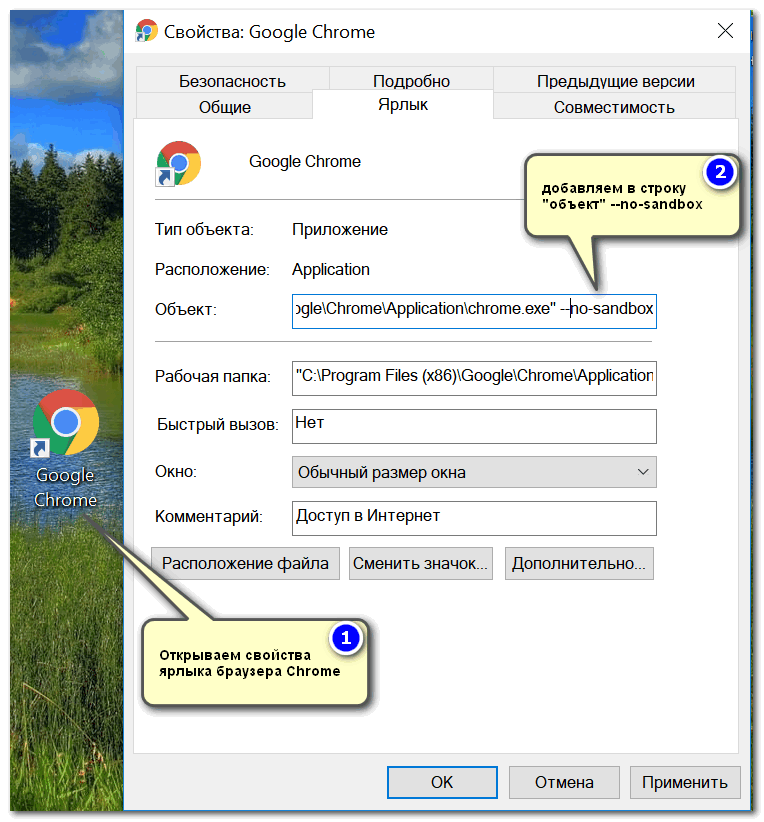
Свойства ярлыка - добавляем "--no-sandbox"
После чего сохраните измененные свойства ярлыка, и попробуйте с помощью него открыть браузер. Даже в случае серьезных сбоев — браузер должен запуститься.
*
Совет 4. Проверьте, нет ли конфликтов модулей
Думаю, что для многих не секрет, что при установке различных программ, обновлении системы, браузера — количество модулей в Chrome может прибавляться (например, часто встраиваются модули для защиты браузера от вредоносного ПО, повышения его производительности, улучшение его работы с графикой и т.д.).
В самом Chrome есть специальная вкладка, которая покажет вам, какие модули установлены, и есть ли у них конфликты. Поэтому, если вам удалось все же запустить браузер (например, с помощью предыдущего совета), рекомендую открыть страничку: chrome://conflicts
Как она выглядит представлено на скрине ниже. 👇
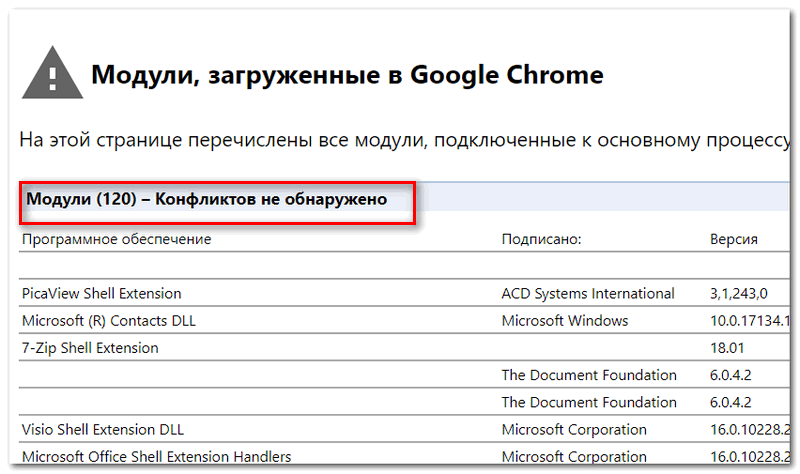
Модули в Chrome
Обратите здесь внимание на самую первую строчку: обнаружены ли конфликты. Если они будут обнаружены, установите какие приложения вызвали конфликт, и примите решение по их удалению. Чаще всего конфликты возникают с различным рекламным ПО, которое можно подхватить при "беглой" установке разнообразных программ.
*
Совет 5. Попробуйте «изменить» профиль пользователя
Chrome хранит различные данные пользователя (расширения, закладки, и пр.) и свои настройки в одной из системных папок Windows. Называется эта папка User Data.
Случается, иногда так, что из-за разросшегося размера этой папки, происходят различные сбои в работе приложения. И, один из вариантов "лечения" Chrome — попробовать ее удалить.
👉 Кстати, на моем ПК (с Windows 10) папка User Data расположена, по такому пути: C:\Users\alex\AppData\Local\Google\Chrome
Вообще, чтобы не искать ее вручную, просто нажмите сочетание кнопок Win+R, и введите команду: %LOCALAPPDATA%\Google\Chrome\ (актуально для Windows 7/8/10/11).
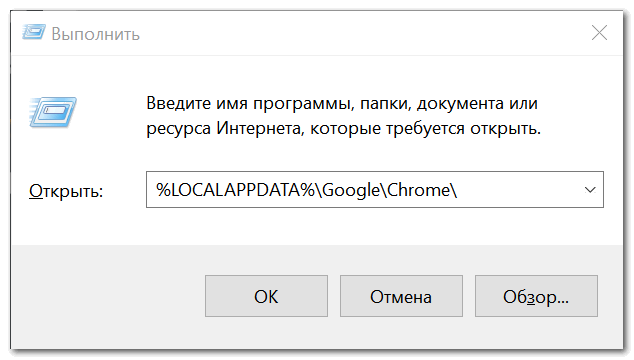
Пример, как открыть системную папку User Data
Собственно, вы должны увидеть папку "User Data" (как на скрине ниже 👇). Перед ее удалением, рекомендую сделать резервную копию (на всякий случай).
Важно!
После удаления этой папки, ваши настройки в браузере, расширения, закладки и т.д. - также будут удалены!
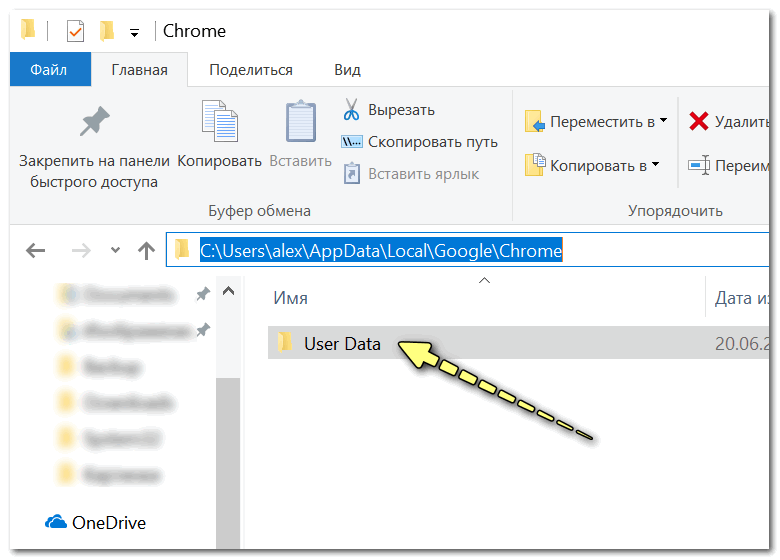
USER DATA - настройки пользователя
*
👉 В помощь!
Как удалить файл или папку которые не удаляются (пишет: не удается удалить, нет доступа. Файл используется другой программой).
*
Совет 6. Проверьте ПК на вирусы, оцените работу антивирусного ПО
Нередко, когда запуск браузера невозможен из-за его блокировки антивирусным ПО. Также подобная проблема может возникнуть из-за заражения файлов браузера вирусами.
Для начала рекомендую полностью проверить ПК современным антивирусным продуктом. Благо, что сделать это можно даже без установки дополнительных антивирусных программ (есть онлайн-версии антивирусов). О том, как это сделать, подскажет одна из моих предыдущих статей.
👉 В помощь!
Как проверить компьютер на вирусы в онлайн режиме — [см. инструкцию]
*
Если все в порядке, и вирусы не найдены, отключите свой штатный антивирус на время и попробуйте запустить Chrome.
Кстати, особым "рвением" в этом плане отличаются антивирусы Panda и Norton: при режиме макс. защиты они порой не только блокируют запуск многих приложений, но и запрещают извлекать архивы...

Отключение антивируса Avast на 1 час
*
Совет 7. Переустановите браузер
Ну и последнее, в случаях, когда были испорчены файлы браузера (например, при вирусных атаках, сбоях и пр.) может так стать, что решить проблему возможно только с помощью переустановки браузера.
👉 В помощь!
Как удалить программу "начисто" (даже к тех случаях, когда ее не получается удалить стандартным способом).
*
Для начала полностью удалите его с ПК: для этого откройте параметры Windows (сочетание Win+i; для Windows 10/11 - см. скрины ниже 👇).
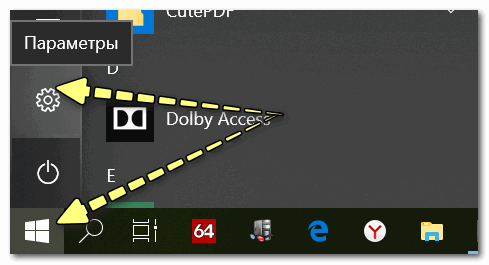
ПУСК - параметры
Далее раздел "Приложения".
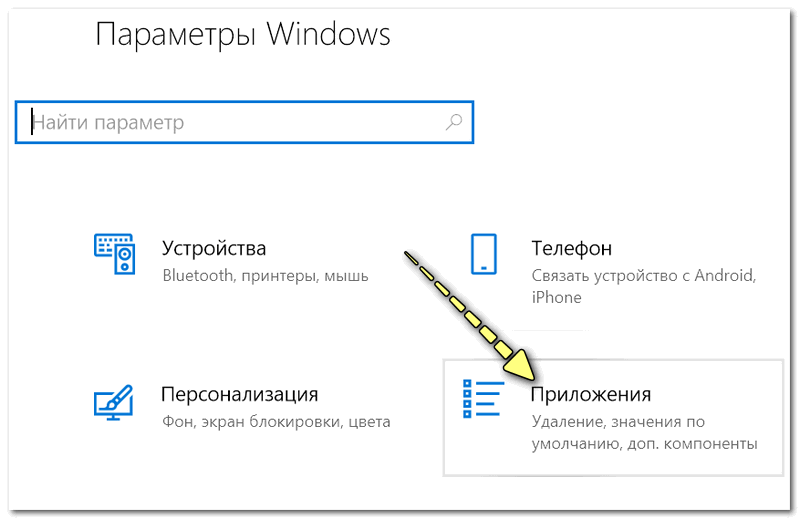
Параметры Windows 10
В списке приложений найдите Chrome: при выборе приложения, должна появиться кнопка "Удалить" (как на примере ниже 👇).
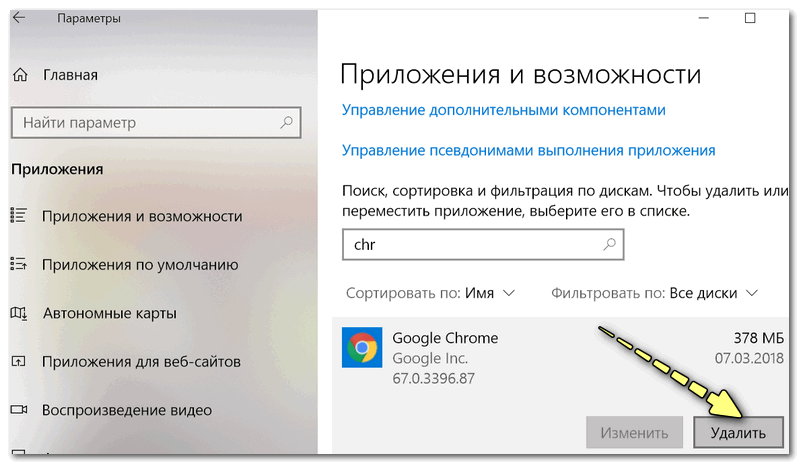
Удаление Chrome
После проверьте, не остались ли какие-нибудь данные в системной папке User Data браузера. Чтобы это сделать, нажмите сочетание кнопок Win+R и введите команду: %LOCALAPPDATA%\Google\Chrome\
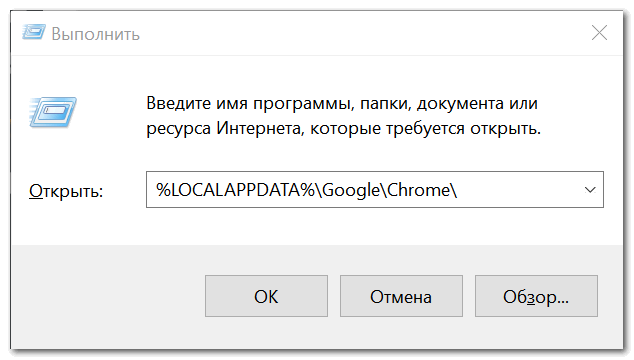
Пример, как открыть системную папку User Data
Если в папке User Data будут какие-то данные - удалите их. Далее зайдите на официальный сайт Google Chrome (https://www.google.ru/chrome/index.html) и загрузите заново установщик. После переустановки Chrome, его работа должна быть восстановлена...
*
Дополнения по теме приветствуются...
Удачи!
👋
Первая публикация: 20.06.2018
Корректировка: 20.07.2021
Другие записи:

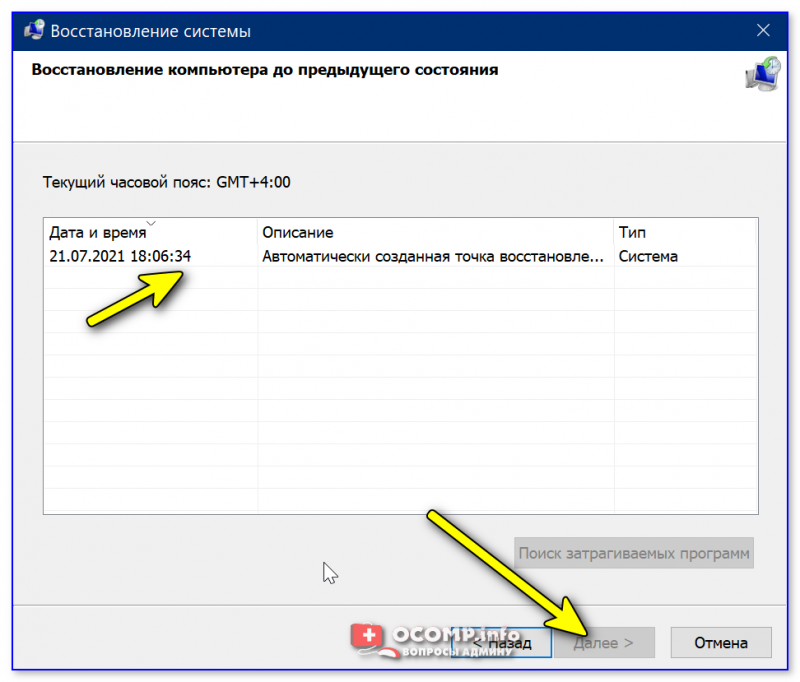












Прочитав эту статью, я установил себе Яндекс, и не мучаюсь.
OK, как вариант - да, но иногда нужен именно Chrome...
Валерий, как проверить есть ли точка отката?
Это вопрос к Валерию?
Не в тему вопрос, но вот тут см.: https://ocomp.info/tochku-vosstanovleniya-v-win11.html